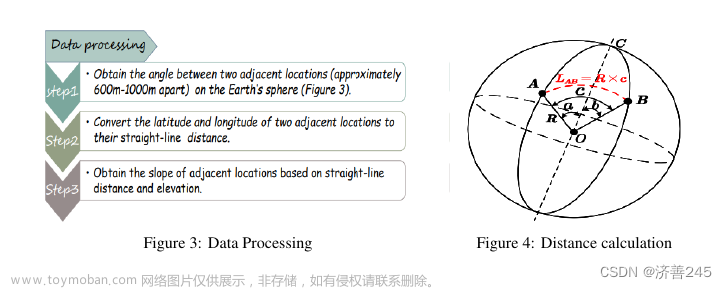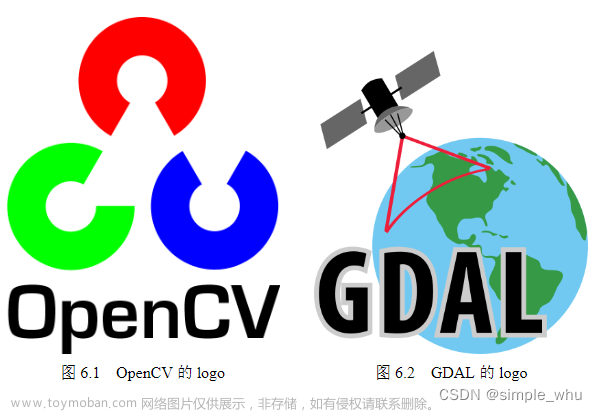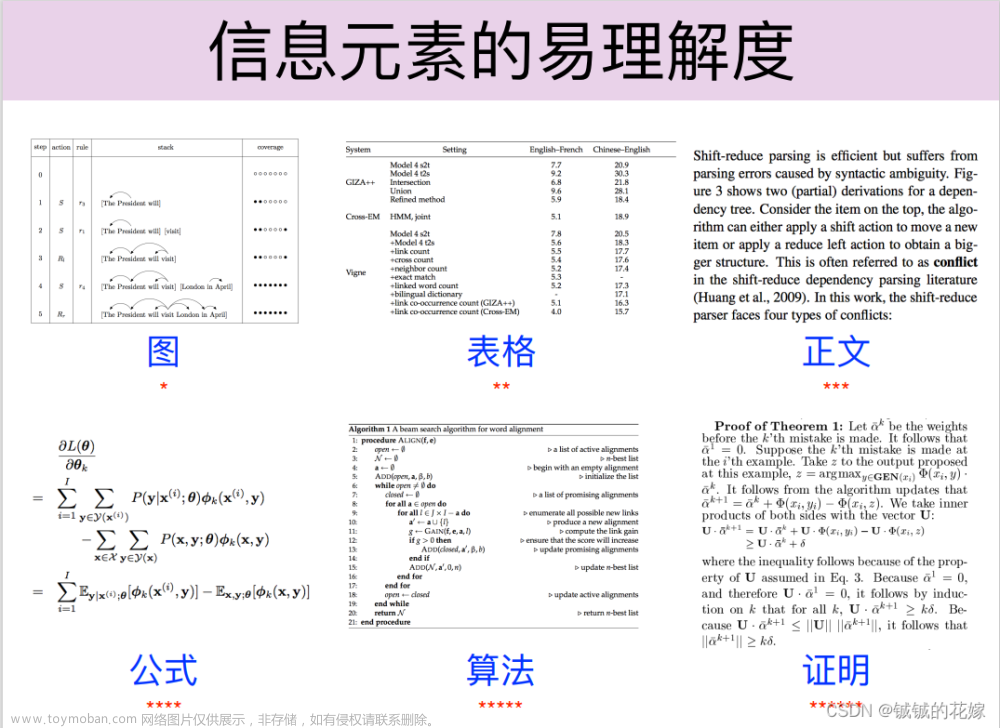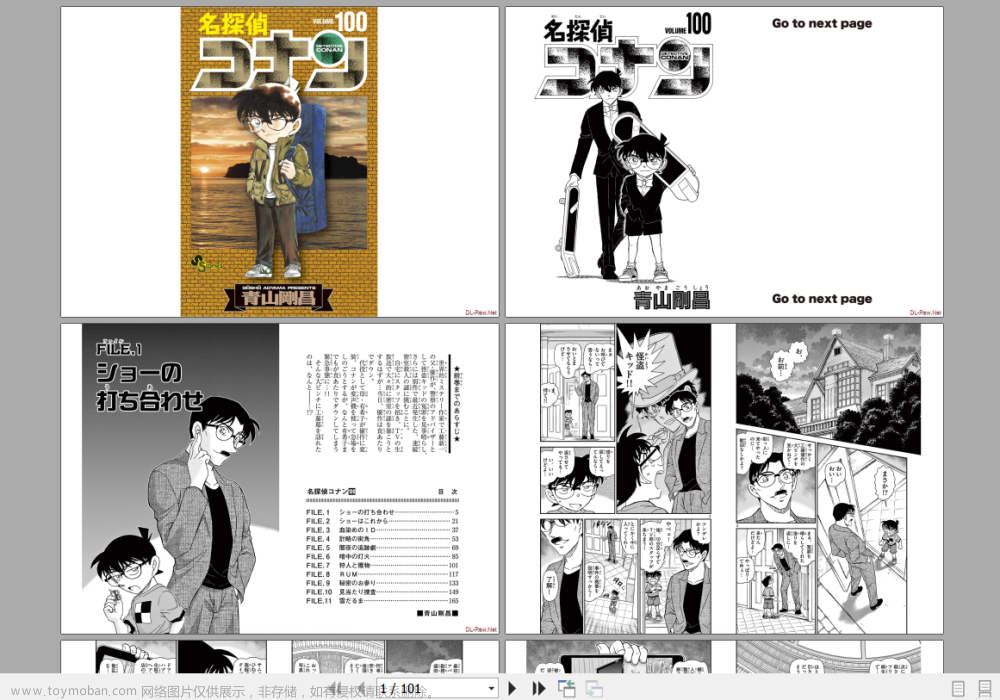目录
问题描述:
问题解决:
问题描述:
在使用draw.io进行绘图,导出的时候不知道为什么周围会有留白,比如下图:

在导入latex的时候,会因为两侧的留白导致整张图片缩小。 如果直接进行裁剪.pdf,可能需要开通会员
问题解决:
不得不感慨latex的强大,可以直接使用命令进行裁剪。
下面是原始的命令:
\centering
\includegraphics[width=1\textwidth]{figures/learning.pdf}
\caption{An overview of our dual-channel model framework.}
\label{fig:framework}
\end{figure*}
裁剪的命令:
\begin{figure*}[t]
\centering
\includegraphics[width=1\textwidth, trim=1cm 0cm 1cm 0cm, clip]{figures/learning.pdf}
% left, botton, right,top
\caption{An overview of our dual-channel model framework.}
\label{fig:framework}
\end{figure*}注意在裁剪的时候,不建议把width=1\textwidth,这个去掉,这个去掉可能会影响图片的居中摆放效果,可能会出现左倾或者右斜。文章来源:https://www.toymoban.com/news/detail-724458.html
即下面的方式不可取!!!文章来源地址https://www.toymoban.com/news/detail-724458.html
\begin{figure*}[t]
\centering
\includegraphics[trim=1cm 0cm 1cm 0cm, clip]{figures/learning.pdf}
% left, botton, right,top
\caption{An overview of our dual-channel model framework.}
\label{fig:framework}
\end{figure*}到了这里,关于latex如何对.pdf格式的图片实现裁剪的文章就介绍完了。如果您还想了解更多内容,请在右上角搜索TOY模板网以前的文章或继续浏览下面的相关文章,希望大家以后多多支持TOY模板网!